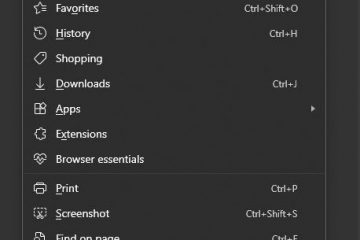Lo que aprenderá en esta guía:
Para continuar, es posible que necesite ubicar el número de modelo de Dell, ya sea que necesite asistencia o componentes adecuados para su computadora. En esta guía, aprenderá 6 formas diferentes de ubicar y comprobar el modelo de computadora portátil Dell en Windows 10 y Windows 11.
Mientras tanto, cuando no tenga una pegatina Con el modelo de computadora, puede resultar difícil encontrar el modelo de su computadora portátil. Cuando desees actualizar o alterar algún elemento de tu computadora o laptop, como RAM, ROM o batería, lo ideal es que conozcas el nombre del modelo. Es posible que también necesite saber el número de modelo de su computadora portátil si desea venderla.
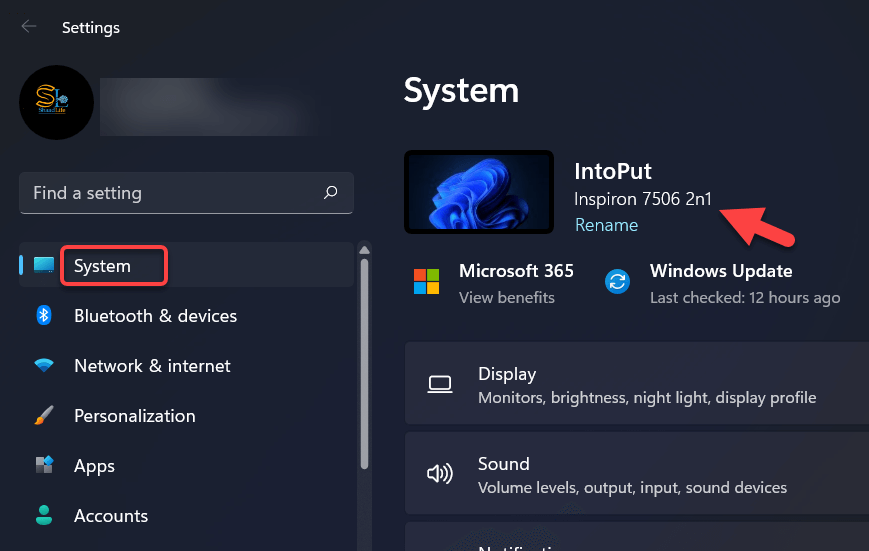
Verifique el modelo de computadora portátil Dell en Windows 10/11
Hay muchas formas de ubicar el modelo de su computadora portátil Dell. Aquí, enumeramos 6 formas de verificar el modelo de computadora portátil Dell en Windows 10 y 11.
Nota: Los pasos son casi los mismos para Windows 10 y Windows 11.
Método 1. Buscar a través de Configuración (Windows 11)
Una de las formas más fáciles de localizar el modelo de computadora portátil Dell es abrir la aplicación Configuración en Windows 11. Desafortunadamente, la Configuración de Windows 10 no mostrará el modelo de su computadora portátil.
Presione/haga clic en el botón del menú Inicio y luego seleccione Configuración. Presione la tecla de Windows + I para abrir Configuración directamente. En el panel Sistema, puede verificar fácilmente el modelo de su computadora portátil.
Buscar a través de Configuración
Método 2. Verifique el modelo de computadora portátil Dell usando Información del sistema
Haga clic en el botón del menú Inicio y luego busque Información del sistema. Haga clic en el resultado superior para abrirlo. En el Resumen del sistema, busque el número de modelo de computadora portátil de su dispositivo en la columna Valores del elemento Modelo del sistema en el panel derecho. 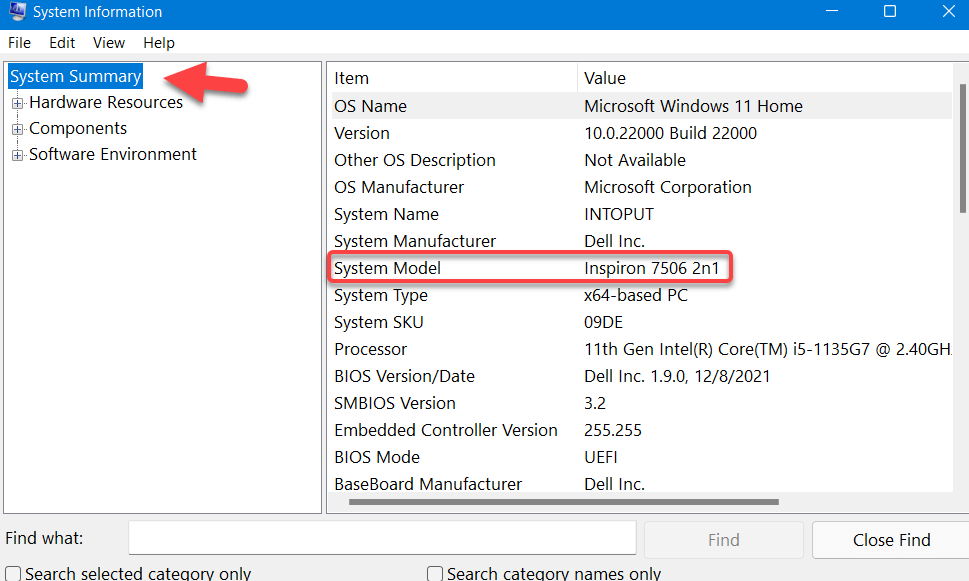
Verifique el modelo de computadora portátil Dell usando la información del sistema
Método 3. Localice el modelo de Dell mediante CMD
El símbolo del sistema se puede utilizar para una variedad de tareas, incluida la determinación del modelo de su computadora portátil. Simplemente siga los pasos a continuación.
Abra el Símbolo del sistema (CMD). Escriba wmic csproduct get name y luego presione enter. Busque el modelo de su computadora portátil Dell en Nombre. También puede utilizar este comando: wmic csproduct obtener nombre, número de identificación. 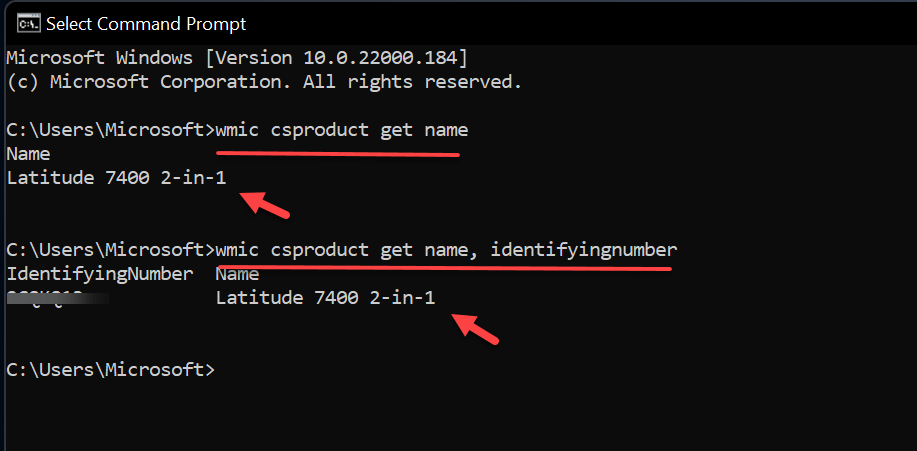
Localizar el modelo Dell usando el método CMD
4. Determine el modelo de Dell mediante Windows PowerShell
Siga los pasos que se indican a continuación para determinar el modelo de su computadora portátil Dell mediante PowerShell.
Abra Windows PowerShell. Escriba Get-CimInstance-ClassName Win32_ComputerSystem y luego presione Intro. Descubra el modelo de su computadora portátil en el menú Modelo. 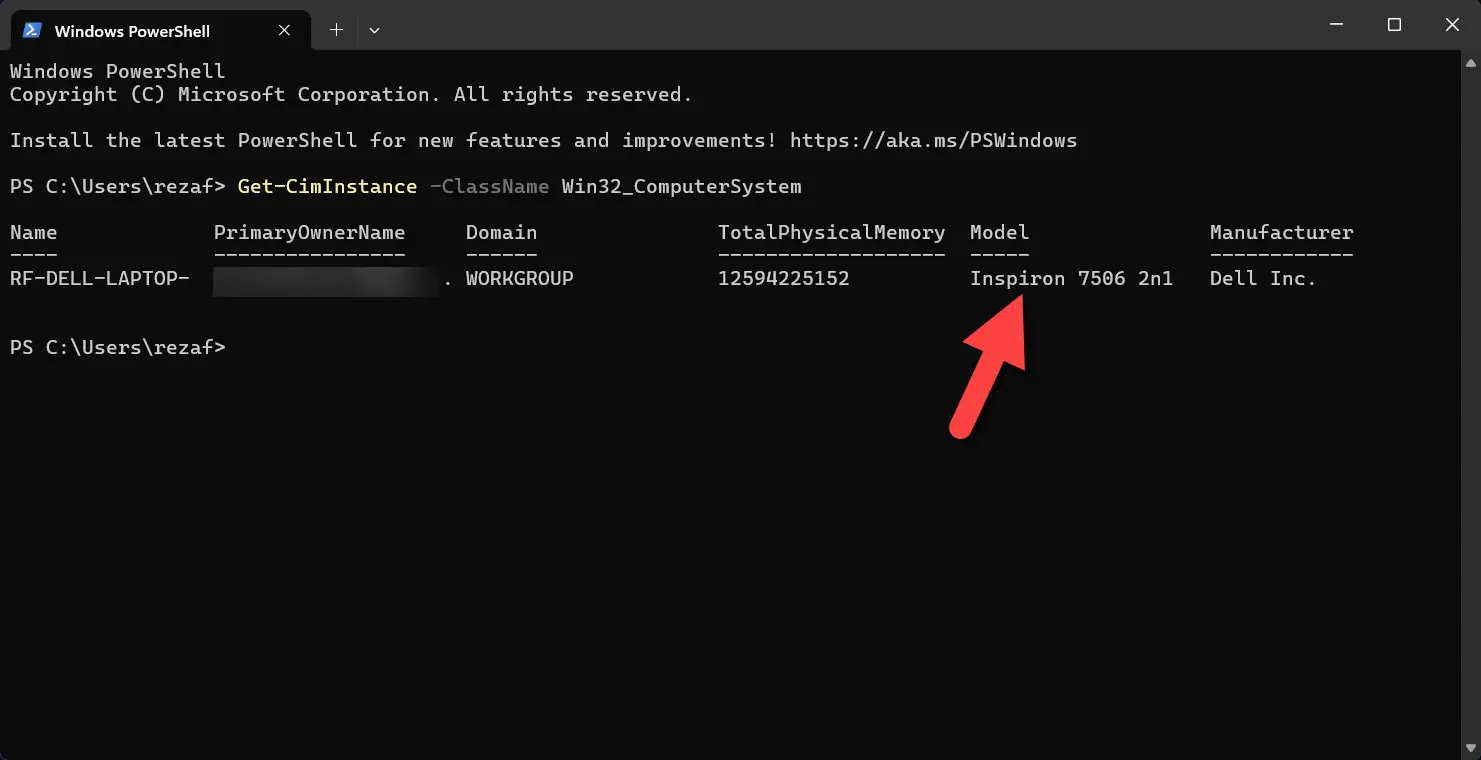
Determine el modelo de Dell mediante Windows PowerShell
Método 5. Ver el modelo de Dell mediante el BIOS
“Sistema básico de entrada/salida”, o BIOS, es un acrónimo de “sistema básico de entrada/salida”. Cuando enciende su computadora, este programa verifica si su hardware está funcionando antes de permitir que Windows comience. Sin utilizar Windows, puede obtener información sobre su máquina y sus componentes a través del BIOS.
Estos son los pasos para verificar el modelo de computadora portátil Dell a través del BIOS:
Encienda su computadora portátil Dell. Presione F2 cuando aparezca el logotipo de Dell. En la página de inicio de BIOS, puede ver el modelo de su computadora portátil Dell. Método 6. Busque la etiqueta del producto en su computadora
El número de modelo del producto generalmente se puede encontrar en una etiqueta o calcomanía en el exterior de la carcasa de la mayoría de las computadoras portátiles.
La etiqueta se puede ver en o cerca de los siguientes elementos:
La cubierta inferior del producto, la base o la sección trasera para las baterías Ya sea una pantalla, un borde de teclado o un reposamanos,
Eso es todo. Estos fueron los 6 métodos para verificar el modelo de computadora portátil Dell en Windows 10 o Windows 11.
Publicaciones relacionadas:
Cómo apagar el teclado retroiluminado en DELL Laptops en Windows 10/11
Cómo encontrar el número de modelo de mi HP portátil